
请留意这里两项针对家庭用户,我们中的绝大多数都不会放弃的新技术— HDTV 与 DVR 服务。通过超清晰的高清解决方案欣赏喜爱的节目,想看就能看,且能跳过广告的惬意— 可谓美哉。
但是… 这其中有所不足。DVR 的容量十分有限,尤其对于录制高清视频。这的确会导致内部争端。我们都遭遇过所保存下来意欲一再欣赏的挚爱的节目被配偶录制的节目擦掉的经历。你能懂得我所说的! 谅解它吧,当我们每周录制20小时的体育节目时也做过一样的事情。
通过在 ReadyNAS Ultra 平台上的新版 ReadyDLNA,我们不保证能免除你的内部争端,但或许我们能为你做到一点— 关于你的节目是否是DVR精品。若你有幸拥有市场上最好的 DVR,出自TiVo®,ReadyNAS Ultra
平台配有的最新版 ReadyDLNA 现在不仅能存档你的未被保护的 TiVo 录制品,且可在你家中的任何 TiVo 上回放它们。高达 12 TB 的容量,想象一下你一直向往的按需响应的收藏,可在你的任意 TV 上集中并显现。有如此多的容量,谁会在乎你是否认为 Bachelor Pad 是 DVR 精品呢。
最妙的是设置极为简单。
在 ReadyNAS 上,你需设置每日存档时间表。
步骤1:激活 FrontView 中的 ReadyDLNA TiVo 选项
若你尚未激活 ReadyDLNA,请将其激活,并启用 TiVo 选项。你将见到网络中每台被 ReadyNAS 检测到的TiVo,一个图标对应一个。
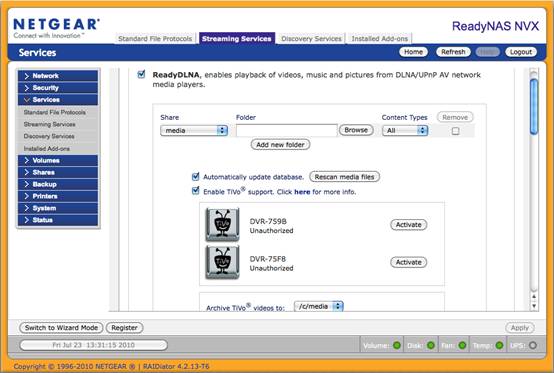
步骤 2:验证并通过 TiVo Media Access Key 激活你的 TiVo 设备
注意上图中,TiVo图标旁的状态“Unauthorized”。点击 Activate 按键,批准并激活对 TiVo 的访问。你将被要求输入 TiVo 的 Media Access Key (MAK)。
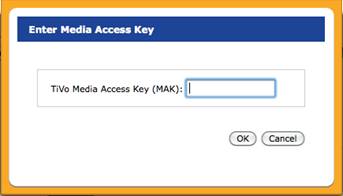
Media Access Key 可从你的 TiVo 获得。找到 Messages & settings → Account & system info → Media Access Key 页面,该页会列出key。记住, 你在所有设备上的 key 是一样的,因为它是分配给你的帐号的,而非一台设备的。
步骤 3:设置存档时间表
你一旦激活了 TiVo,就可以设置存档时间表了。你可以选择将档案保存到你在 ReadyDLNA 中设置的任何视频路径。所有的 TiVo 媒体文件都将被保存到此路径,并提供给 TiVo。
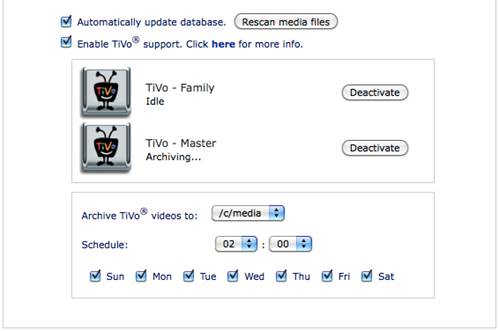
这差不多就是你要在 ReadyNAS 上做的全部设置。现在让我们看看如何将视频从 TiVo 保存到 ReadyNAS,并进行回放。Please 请注意,此篇的截图来自一台新面市的 TiVo,因此可能与您早期所购的 TiVo 有些微不同。
如何将视频存档到 ReadyNAS
将你的媒体存档到 ReadyNAS 相当简单。实际上,你所要做的就是使用你的 TiVo remote。只需选择你想存在TiVo 上的录制品,将其标记为 Keep until I delete。
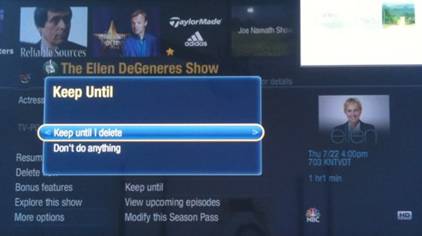
如何从 ReadyNAS 回放视频
回放 ReadyNAS 上的视频,是在 My Shows 菜单下,你将见到 ReadyNAS 条目。你可能需要下拉一点,因为它通常是菜单列表中的最后一项。
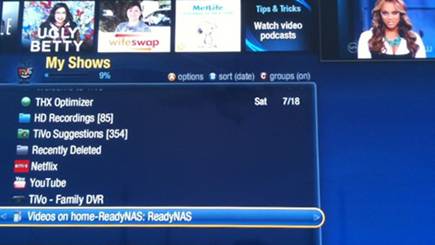
点击 ReadyNAS 选项,你将见到 TiVo 文件夹。点击该文件夹,并层层深入,直至你见到所存档的节目。
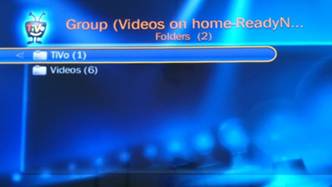
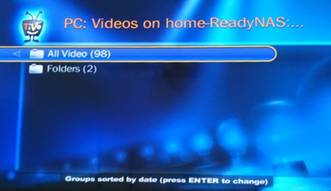

找到了 — 我们的视频。开始播放欣赏吧!


